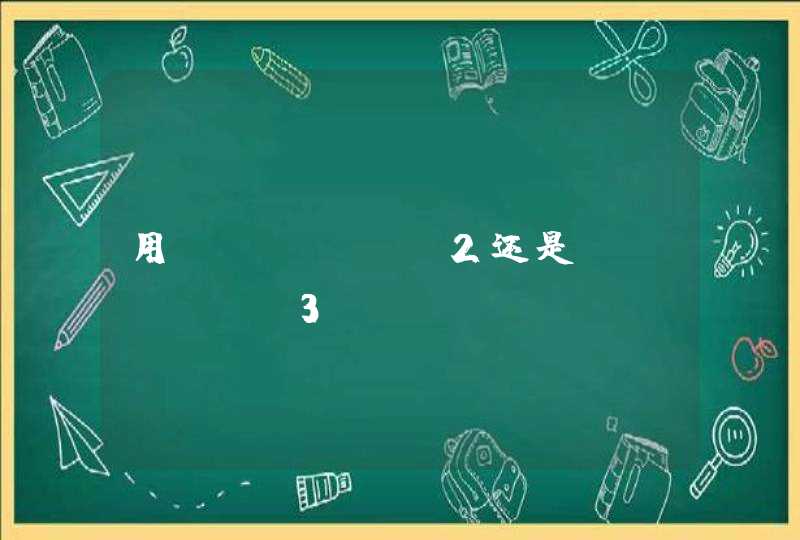我在工作中,主要是使用pywinauto来辅助做一些操作,来完成自动化测试。
先要确认本地有python环境,然后可以通过命令行安装pywinauto:
如果你是使用ide,可以通过ide安装,比如我习惯使用pycharm,就可以在Project Interpreter中添加pywinauto:
还有一些手动安装的方法,但是有点繁琐,不是很推荐,这里就不介绍了。
Pywinauto要操作应用,首先需要访问应用,主要有两种访问技术。WIN32访问技术支持MFC、VB6、VCL、简单WinForms控件开发的应用,MS UI Automation访问技术支持WinForms、WPS、QT5、WPF、Store apps、browsers等开发的应用。
win32 API的backend为「 win32 」,MS UI Automation的backend为「 uia 」。
Pywinauto中使用的backend默认为win32。可使用spy++或者Inspect工具判断backend适合选哪种。例如:如果使用py_inspect的uia模式,可见的控件和属性更多的话,backend可选uia,反之,backend可选win32。
这里提一下常用的分析工具:
我个人常用的是py_inspect和spy++。
多数情况下都是需要打开应用的,实现方式也很简单:
backend参数根据实际情况选择传uia还是win32。
start方法其实可以传两个参数,除了目标应用的启动程序地址,还可以传一个timeout,如果不传,默认是5s。如果你的目标程序启动、运行都很慢,可以将timeout设置久一点。
如果要操控的应用已经处于启动状态,可以直接进行连接,而连接方式有多种可以选择:
其中Windows的pid可以通过任务管理器进行查看:
但是我在实际操作的时候使用窗口句柄没有成功过,可能是我使用姿势不对,不过还是不推荐使用窗口句柄。
title_re参数传递的是应用的部分名称,class_name可以通过py_inspect查询到。
前面获取的对象都是应用,但是我们实际操作的是应用窗口,这里就来介绍怎么获取窗口和对话框。
最常用的是通过 title定位:
如果不清楚定位工具中的title在哪个位置,显示的是什么,可以通过print_control_identifiers()方法将所有的title都打印出来:
通过title定位的时候需要注意一下中英文的影响,如果是中文,可能会有编码问题,需要转码。
title其实只是window()方法中的一种关键字参数,window()方法可以接收很多中的关键字参数,且这些参数可以组合使用,例如这样:
主要参数有这些:
通过top_window()也能比较容易地获取到窗口,但是这个方法获取的是 程序的顶级窗口,但可能不是Z-Order中的顶级窗口。所以这个方法使用的时候多调试几次。
窗口的操作主要有最小化、最大化、恢复、关闭窗口:
控件的定位其实和窗口的定位基本一致,不太清楚为什么pywinauto在设计的时候会将窗口和控件作为一类东西。
相对于前面定位窗口的window()方法,定位控件的时候推荐使用child_window(),因为直接使用windows()的话,如果控件不是在当前窗口的子控件,是子子控件,就会定位不到,而child_window()方法就不会有这个问题,当然相对的缺点就是当控件深度太深的时候,执行这个方法会比较耗时。
child_window()方法传递的参数和window()是一样的。
控件自带了一些操作方法:
当这些不好用的时候,比如你的控件不支持点击,但是你又想点击一下,可以使用鼠标操作的一些方法:
测试过程中可能会需要截图作为证据,截图的方法也比较简单:
pywinauto也提供了键盘操作的方法:
pywinauto有几个设置等待时间的方式,这里介绍一个:
这里简单的演示一下用Wireshark自动抓包并保存:
PC端自动化测试使用到的python模块主要有pywinauto、win32gui、pyautogui。这里介绍的p ywinauto主要使用到Application类,用于应用程序管理(打开与关闭应用等)、窗口管理(最小化、最大化、关闭窗口)、控件操作。
pywinauto的功能其实挺丰富的,但是真正用到的其实只是其中很小的一块,感兴趣的同学可以多去官网翻一翻。
一、工具:电脑联网
二、操作步骤
1.网上下载Python2.7版本,默认运行安装即可;
2.安装完成之后,设置Python环境变量C:\Python27(操作步骤:电脑->属性->高级->环境变量->系统变量中的PATH为:变量值:C:\Python27 )
3.在python的官方网站上可以找到SetupTools的下载,解压安装安装即可;
4.当安装SetupTools之后,就可以在python安装目录下看到Script目录,如图;
5.同样在变量中加入 path:C:\Python27\Scripts,如图:
6.打开cmd命令行,将目录切换到C:\Python27\Scripts下,输入命令“easy_install pip“安装pip;
7.安装成功pip之后,执行pip install -U selenium 进行下载安装最新selenium的版本。
1新建一台Jenkins服务器,安装并配置好Jenkins
2
配置一个自动化测试脚本的代码库,可以使用Git或者SVN等版本控制工具。然后在Jenkins服务器上配置一个Job,负责自动的同步最新代码到Jenkins服务器上。
3
配置要跑自动化测试的虚拟机VM,推荐干净环境下安装需要跑自动化测试的依赖软件工具或者配置以及自动化测试工具(不提前安装配置也行,可以在跑自动化之前用另外的脚本自动安装配置),配置好之后关机并打一个snapshot镜像快照,并命名为prebuild或其它。
4
新建一个Jenkins Job,用来跑自动化。配置需要连接并使用的自动化测试虚拟机,配置要构建的自动化测试框架xml脚本文件(后面步骤有说明)和target,以及要归档的测试报告,邮件发送等等。
5
接下来的重点就是自动化测试框架的xml脚本文件了,首先里面定义一个target,负责获取自动化测试对象的安装包。
6
接着定义一个target(可选),负责从版本库上获取自动化测试脚本同步到Jenkins服务器上(也可以直接使用Jenkins Job本身的插件配置来获取代码)。
7
定义一个target,负责连接到虚拟机服务器,并恢复到虚拟机的原始状态例如prebuild,然后开机
8
定义一个target,负责拷贝项目产品安装包和自动化测试源代码到目标虚拟机上。
9
定义一个target,负责连接到目标测试虚拟机,并打开自动化测试工具,然后运行自动化测试脚本
10
定义一个target,负责处理自动化测试报告文件和日志文件并把它们从自动化测试虚拟机拷贝到Jenkins服务器对应的Job工作空间下。
11
最后定义一个主target,按照上面的target流程依次调用。这个主target就是Jenkins服务器上的自动化测试Job中配置的需要构建的Target。